题外话:三大操作系统------Linux、Unix、Windows,Unix系统如常见的Mac OS,Linux的很多命令跟Unix是通用的,所以就有一些开发人猿喜欢用苹果的原因。Linux发行版特别多,供给与选择合适的某个小众领域的发行版,这边唠嗑的就是常用的centos版本,为什么呢,不仅开源还免费的啦,我这边下载的是centos6.9的版本,官网下载地址:https://wiki.centos.org/Download ,或是去网易镜像、中国科技大学镜像、清华大学镜像等等的网站下载会比较快,网盘地址链接:https://pan.baidu.com/s/1TjqOg-ZW0t2gb3nt1x7LfQ 密码:qks5
一常用命令:
当然了,在没界面的情况下,就要敲敲键盘了,好用的终端模拟软件PuTTY和Xshell,网盘链接:https://pan.baidu.com/s/12R8fSmOfWKOgw_6O5fd5sQ 密码:sf1e
自动联网:在根目录vi /etc/sysconfig/network-scripts/ifcfg-eth0回车
把里面的 no改为yes,然后:qi保存退出
no改为yes,然后:qi保存退出
先推荐个小工具,通过命令行来上传(rz)/下载文件(sz)
下载 yum install lrzsz -y
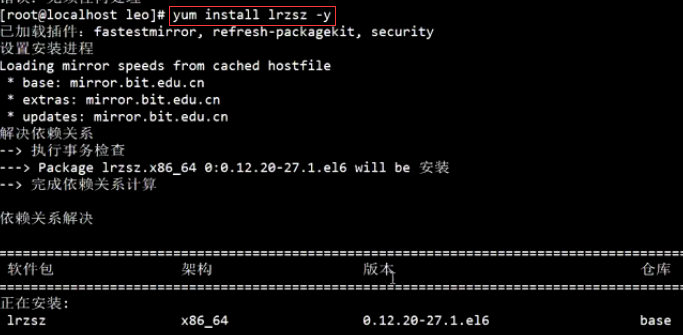
下载完成后,要上传文件到服务器的话直接通过命令行 rz/下载到本地 sz+文件名


查看历史命令 history
清空历史命令 history -c
服务器型号 uname -a
查看当前目录 pwd
重启 reboot
关机 halt
在Linux下是区分大小写,所以要注意一下
ls 查看当前目录下的文件和目录
ls /user/ 查看指定目录下的内容
ls -l (ll) 列出文件的详细信息
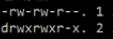
在Linux中第一个字符[ - ]则是文件,当为[ d ]则是目录,若是[ l ]则表示为链接文档(link file)
其余字符每3个一组(rwx),读(r)、写(w)、执行(x)
第一组 rw- 指当前用户所属的权限,可读可写不能执行
第二组 rw- 指当前文件所属用户所在用户组的权限,可读可写不能执行
第三组 r-x 指除了当前用户以及当前用户所在用户组以外的所有用户的权限,可读不可写可执行
可用数字表示为:r=4,w=2,x=1 因此rwx=4+2+1=7
如chmod 777 b.txt 更改权限的命令 可读可写可执行
Linux的文件和目录又可以有三个所有者概念:
u:当前用户
g:用户组
o:其他人
在Linux中对于权限的控制是非常严谨的
ll -a 查看隐藏的文件或目录
ls --help 看一个命令怎么用,有哪些参数(命令 + 空格 + --help)
ll -h 易于阅读文件大小,非字节形式显示
touch a.txt 创建一个空白的文本文件
touch kk/b.txt 在其他目录下创建文件
vi c.txt 编辑非空白的文本文件
mkdir kk 创建一个kk的目录
mkdir -p dev/python 创建层级目录,创建dev和dev下的Python目录
cp a.txt kk 复制文件到kk的目录里
cp -r kk dev 复制kk目录到dev目录里
mv a.txt test 把文本文件剪切到test目录下
mv kk test kk目录移动到test目录下
(mv命令时,不管移动文件还是目录不需加任何参数,cp命令时,复制目录的话需要加 [-r] 的参数)
cp test/a.txt 粘贴过来
mv -i a.txt test 当有重复文件名时,有冲突时会有提示是否覆盖原文件
mv -f a.txt test 无提示,直接强制覆盖原文件
mv haha ha 重命名,意思是在当前目录下剪切移动并更改名字
cd 回到家目录
cd / 根目录
cd user/ui/test 进入到test目录下
cd .. 进入上一层目录
cd ../.. 进入上一层的上一层目录
rmdir aa 删除aa的目录(为空时)
rm -r aa 删除掉非空的目录(加-r的参数)
rm a.txt 删除掉文件
查看文件:
① cat a.log 一次性完全的打开文件,当文件大时不建议用的命令
② less a.log 每次展示一屏后敲回车会一行一行的往后加载,敲回车键/pgdn键/上下键,按英文键盘的q退出
③ more a.log 先加载一屏,按回车键,只能往后翻,底下会显示已阅读的百分之几
④ nl a.log 全打开,每行前有一个行号
⑤ tac a.log 全打开,倒着展示文件的内容
⑥ head -n 5 a.log 查看文件的前五行
⑦ tail -n 5 a.log 查看后5行 (tail命令看日志用的最多的命令)
⑧ tail -f a.log 动态追踪日志
查看系统信息:
① df 查看当前系统下所有的磁盘
② df -h 以易阅读的方式查看
③ du a 查看a目录的大小
④ free 查看内存
⑤ top 查看cpu
创建用户:在root用户里创建,useradd + 用户名 | passwd + 用户名 | 设置密码
su 进入root用户
su root 同样进入root用户
su - 进入root用户且在root的家目录
su - hoat 切换到hoat用户且在hoat的家目录
chmod a+x a.txt 更改a.txt文件的权限,其中(a+x )a代表all,给所有的组加上可执行权限
chmod a-x a.txt 给所有的组取消执行的权限
chmod u+x a.txt 单给当前用户加上可执行权限
chmod -R 755 dev 更改dev目录的权限 rwx r-x r-x (755),得加参数大写 [-R]
top 查看进程(动态),ctrl+c 退出
ps -ef 在当前所有的进程拍一张快照(静态)
ps -ef | grep ssh 看ssh的进程

find . -name +目录名 查找目录(.指当前目录)
find /home/kk -name "*.txt" 在kk目录下查找一个关于.txt的所有文件,*指通配符
vi命令有三种模式:
①命令模式(command mode):控制屏幕光标的移动,字符、字或行的删除。
键盘上的「x」是删除光标所在位置,「dd」删除光标所在行,「h」左、「j」下、「k」上、「l」右 代表移动光标的方向,「n+字符数+空格」移动字符,「数字0」移动光标所在的行首,「$」移动到行尾,「H」移动到第一行,「行数+G」跳转到几行,「gg或G」回到文档的第一行,「/+要搜索的内容+回车键」搜索 按n搜下一个 大写N是往上查找
②输入模式(Insert mode):输入小写的 i (除了i,还有A,a,O,o,I 这区别可百度查询)进入插入模式,才可以做文字输入编辑,按「ESC」键可回到命令行模式
③底线模式(last line mode):将文件保存或退出vi,也可以设置编辑环境,如寻找字符串、列出行号等。
shift+:q(退出), :q!(强制退出) , :w(保存) , :wq(保存退出) , :wq!(强制保存退出),:set nu(列出行号),:set nonu(不加行号)
压缩文件 ZIP格式,支持Windows和Linux,.tar.gz格式是Linux常见的格式,在Windows也支持
zip -v a.zip b.txt 把b.txt文件压缩为a.zip (zip -v filename file)
zip -r test.zip test 压缩目录,加参数-r
unzip test.zip 解压
tar -czvf test.tar.gz test 把test目录压缩成tar.gz格式
tar -xzvf test.tar.gz 解压
二搭建测试环境:
1数据库
yum这个好东西前面也提到过了,先安装MySQL(客户端)、MySQL-server(服务端)、mysql-devel(库)可同时多个软件安装,中间用空格隔开
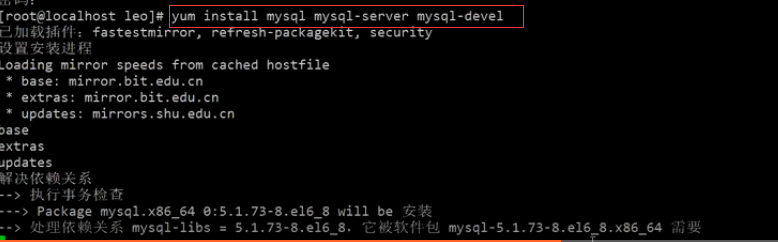
启动MySQL: service mysql start
确认有无安装成功:mysql -u root -p
查看数据库: show databases;
使用数据库: use mysql;
从user表中查询所有可以登录的用户以及支持连接的主机:select user,password,host from user;
新建root用户,并赋予所有权限且可使任意主机连接到mysql服务器:grant all privileges on *.* to 'root' @ '%' identified by '123456' with grant option;
2.jdk
命令 rz 回车,把本地的jdk包传上去

配置jdk的环境变量
vi .bash_profile 回车
PATH=$JAVA_HOME/bin:$PATH
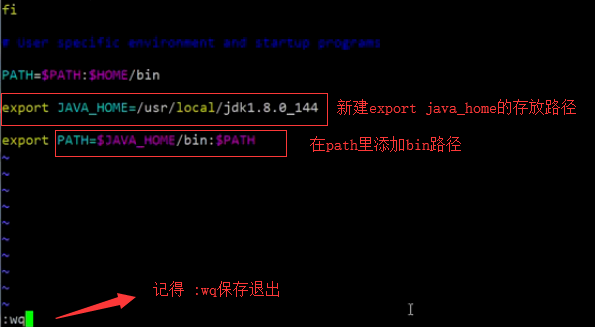
然后source一下,java -version 检测一下
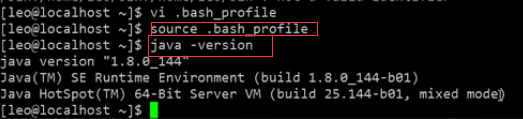
3.Tomcat
在Tomcat官网复制下载链接 http://mirrors.hust.edu.cn/apache/tomcat/tomcat-7/v7.0.90/bin/apache-tomcat-7.0.90.tar.gz
这里有个实用的命令(在Linux里下载文件用的):wget
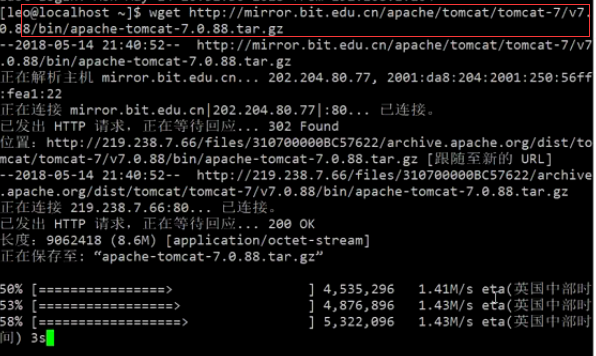
下载完成后解压,tar -xzvf
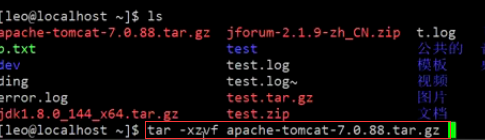
tomcat 默认端口号是8080
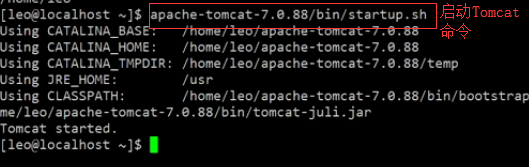
关闭防火墙:service iptables stop
开启防火墙:service iptables start
查看防火墙:service iptables status
永久关闭防火墙:chkconfig iptables off
关掉Tomcat:

4.禅道
通过wget命令来下载,http://dl.cnezsoft.com/zentao/9.0.1/ZenTaoPMS.9.0.1.zbox_64.tar.gz
把文件下载到 /opt目录下

解压完后,在/opt目录下会有一个zbox目录
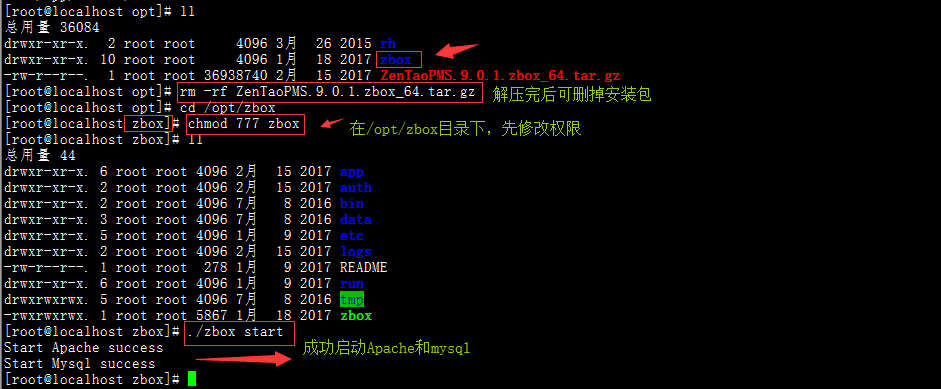
OK,这边用浏览器访问一下禅道,如果无法访问,先查看下有没有关掉防火墙 命令service iptables stop

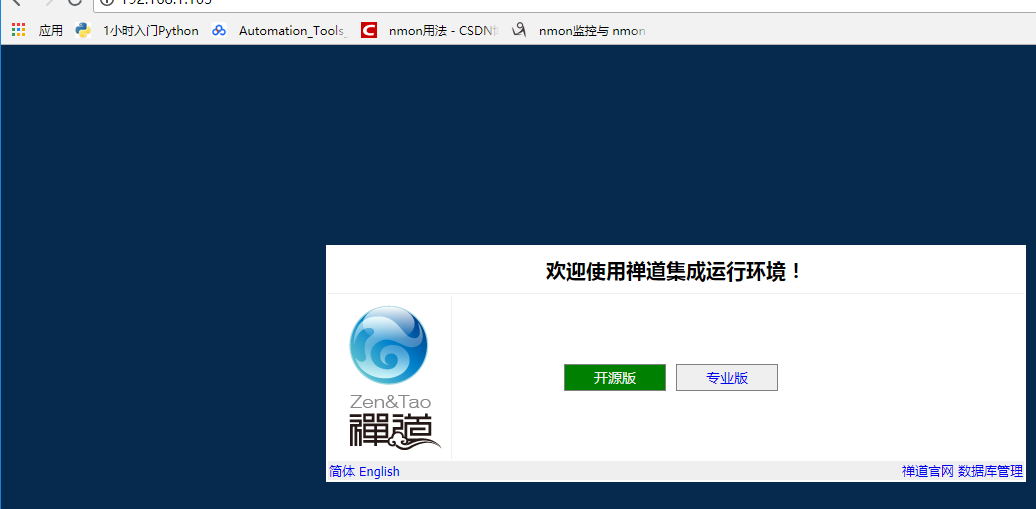
5.Jmeter
在装jmeter时确保先安装了jdk,在jmeter官网中下载 http://mirrors.hust.edu.cn/apache//jmeter/binaries/apache-jmeter-4.0.tgz
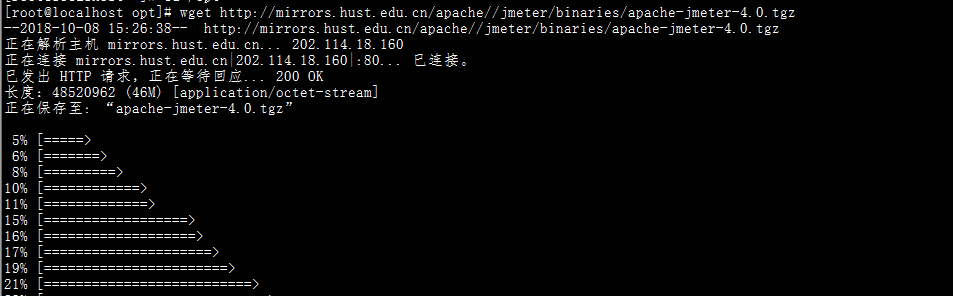
因为这边把它解压在 /opt的目录下
tar -xf命令 解压 .tgz文件

配置环境变量 vi .bash_profile 回车
PATH配置 :$JMETER_HOME/bin:$PATH:$HOME/bin
CLASSPATH的设置 :$JMETER_HOME\lib\ext\ApacheJMeter_core.jar:$JMETER_HOME\lib\jorphan.jar:$JMETER_HOME\lib/logkit-2.0.jar:$CLASSPATH
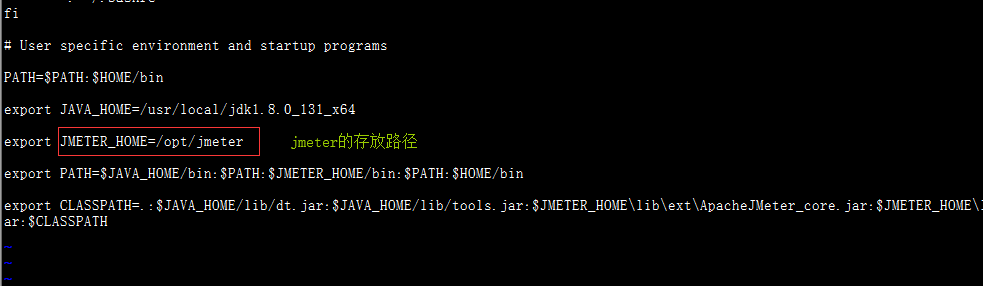
6.jforum项目搭建
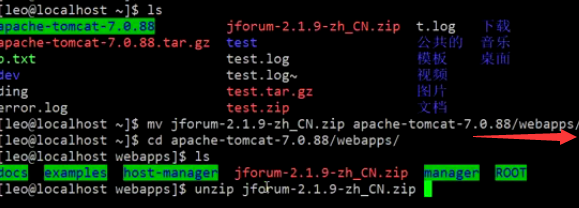
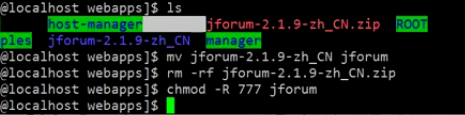
登录到这个网址

创建jforum数据库并设置编码
1 mysql> create database jforum default character set utf8 collate utf8_general_ci;
Query ok,1 row affected (0.01 sec)
mysql> show databases;
----妈妈说,最近菜很贵,钱很便宜。
----The premise of a lucky person is that he has the ability to change himself.





















 1791
1791











 被折叠的 条评论
为什么被折叠?
被折叠的 条评论
为什么被折叠?








